方法一:
在开始菜单上单击右键,选择【命令提示符(管理员)】
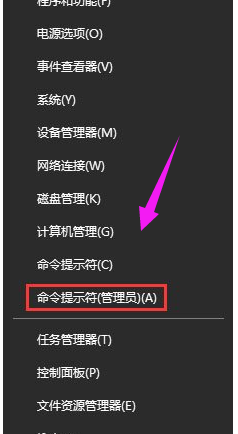
接着在择命令提示符(管理员) 打开后输入:ipconfig /flushdns
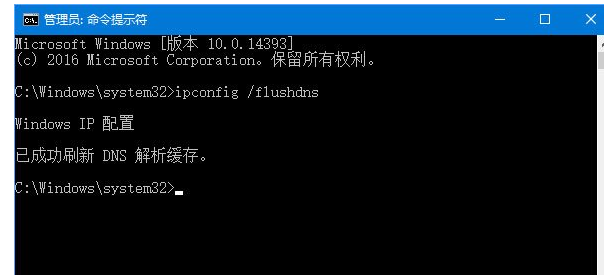
重置winsock 目录设置后等待提示已成功刷新DNS 解析缓存,继续输入:netsh winsock reset 命令按下回车键执行命令
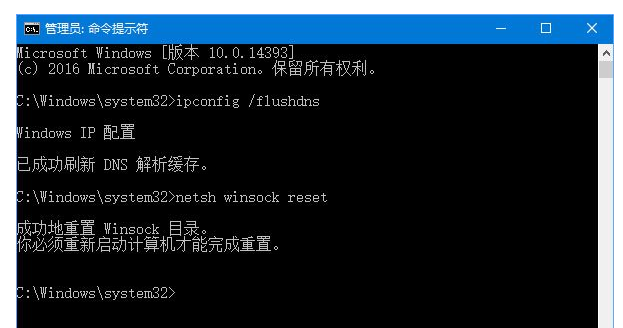
方法二:
重启计算机后查看能否正常打开,若不能打开,再通过下面方法设置DNS:
任务栏网络图标右键【打开网络共享中心】
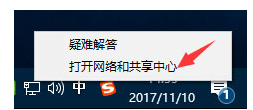
左上侧找到点击【更改适配器设置】
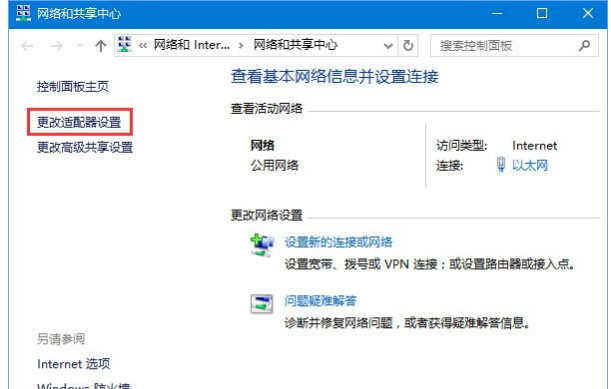
在打开的窗口中找到当前连接的网卡上单击右键,选择【属性】
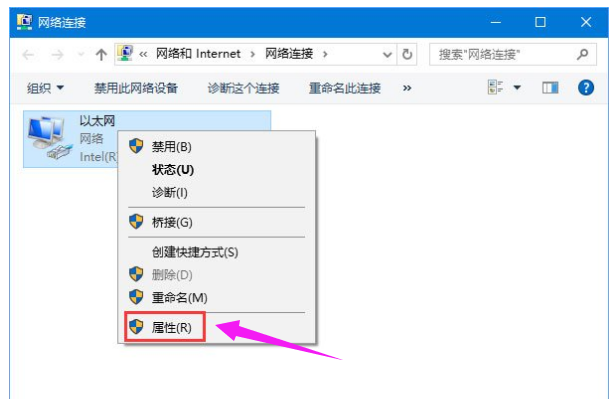
此时在弹出窗口中找到【Internet 协议版本4 (TCP/IPv4)】,选中后点击右下侧属性,或者双击打开
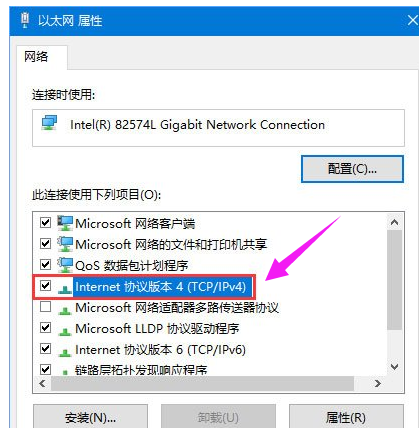
点击【使用下面的DNS 服务器地址】,然后在下面填入:114.114.114.114 点击【确定】-【确定】保存设置即可解决问题
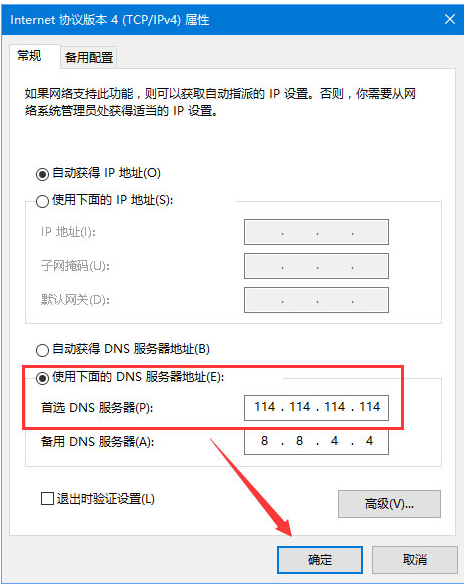
点击阅读全文